スケジュールの招待状に返答する
スケジュールに招待状を送信する
-
「スケジュールの招待状を送信する」で招待状を送信すると、 図 1のようなメールがスケジュールに追加したゲスト宛に届きます。
メール内の「はい」「未定」「いいえ」をクリックすることで、スケジュールへの参加可否を返答することができます。
招待状に返答したあとで参加可否を変更したいときは、もう一度、招待状のメールから「はい」「未定」「いいえ」をクリックすることで変更することが可能です。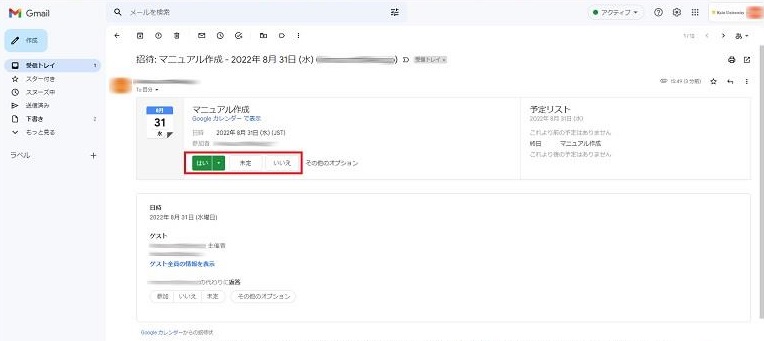
図1 招待状の返答(1)
-
カレンダーの画面に参加可否を返答したスケジュールが表示されます。
スケジュールの詳細画面から直接、参加可否を返答することもできます。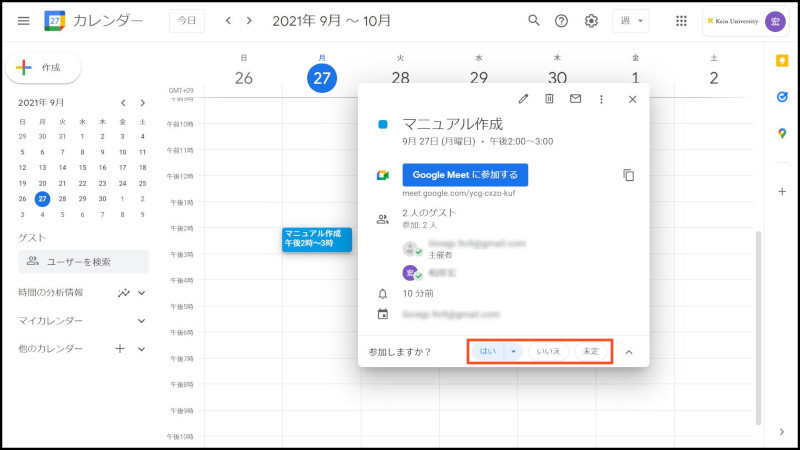
図2 招待状の返答(2)
-
スケジュールの詳細画面のオプションにある [メモを追加] でメッセージを付け加えて参加可否を返答することもできます。
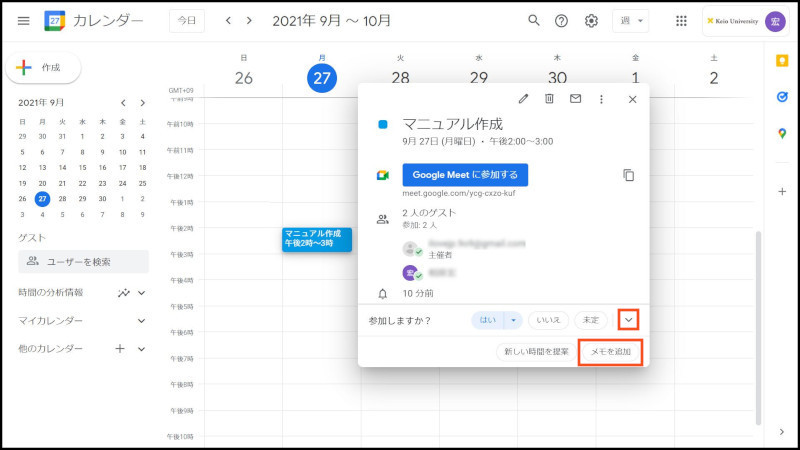
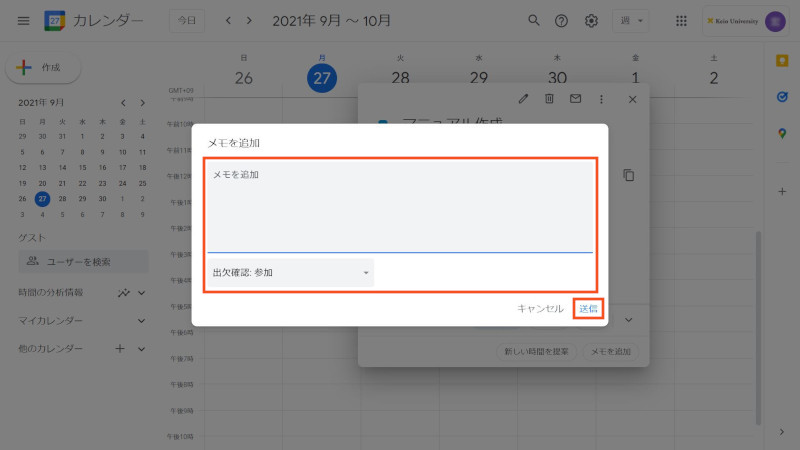
図3 スケジュールから返答(1)
-
参加可否を返答した結果が反映されます。
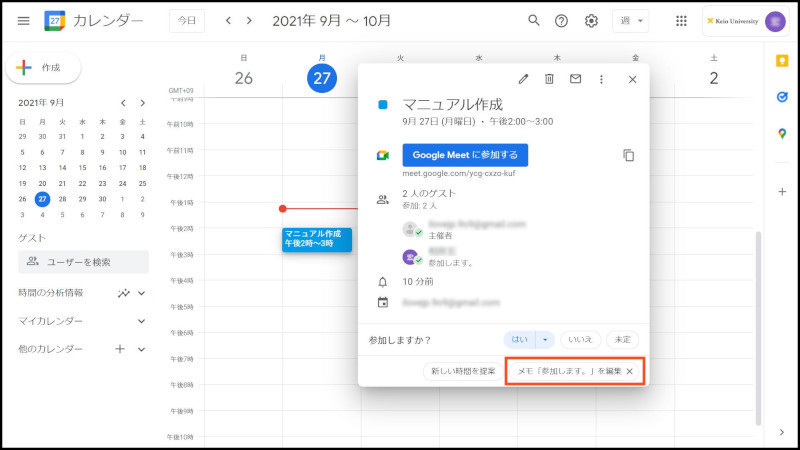
図4 スケジュールから返答(2)
-
スケジュールの編集から直接、参加可否を変更することもできます。参加可否を変更するにはスケジュールの編集を開き、[出欠確認]をクリックしてメニューを選択します。
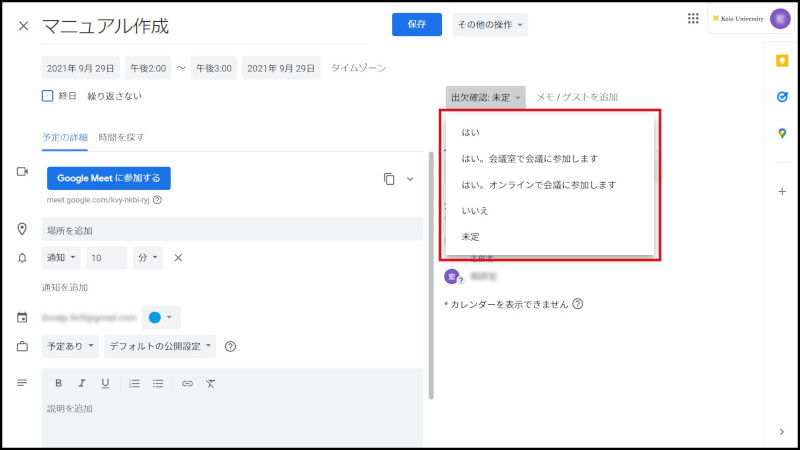
図5 スケジュールから返答(3)
-
メッセージを送るには [メモを追加] をクリックし、メモを入力して [完了] をクリックします。
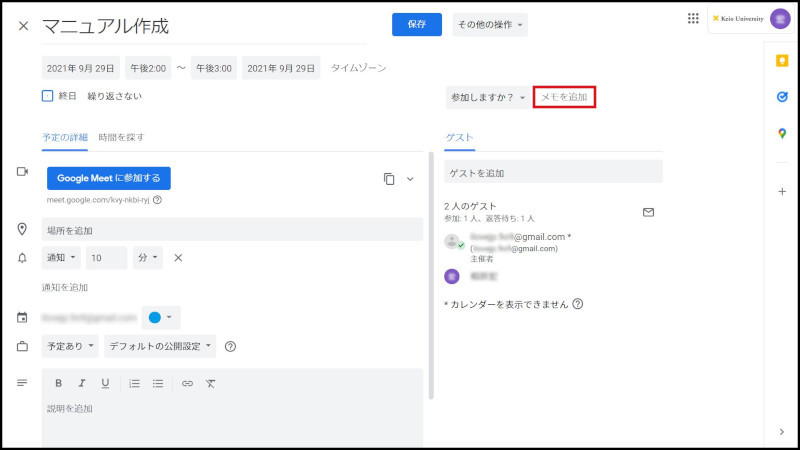
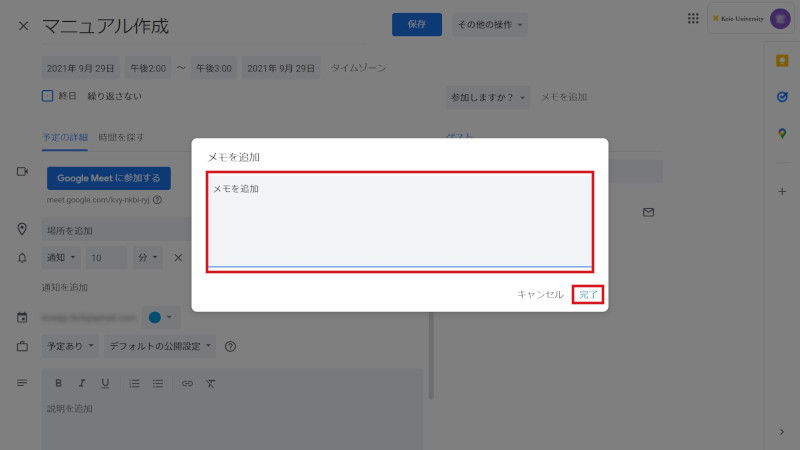
図6 スケジュールから返答(4)
-
上記の操作で自分の参加可否とメモの情報が表示されます。
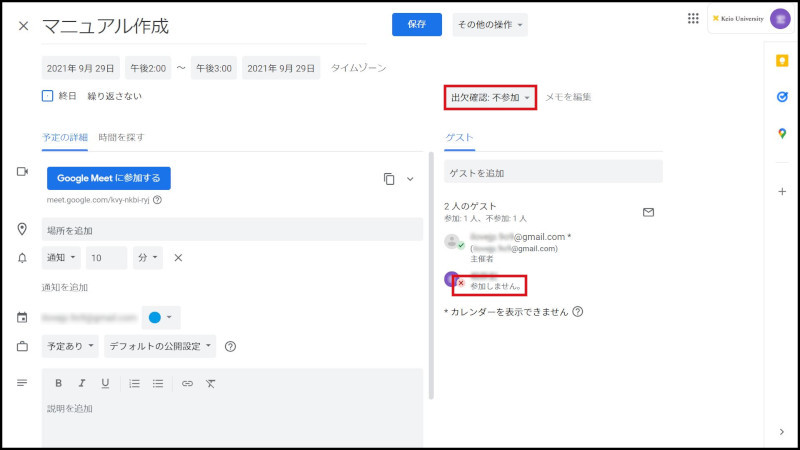
図7 スケジュールから返答(5)
-
それぞれ、「はい」「未定」「いいえ」を選択した場合、スケジュールに以下のように表示されます。
「未定」:スケジュールの背景がストライプカラーで表示されます。 まだ参加可否を返信していない場合も同じ結果になります。
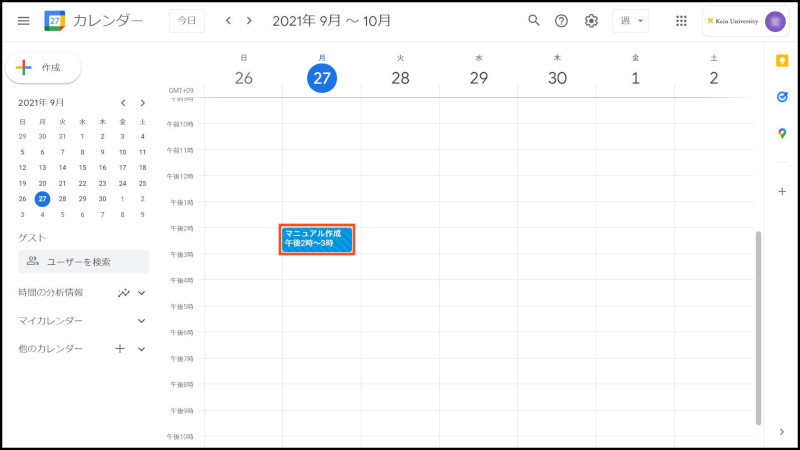
図8 スケジュールから返答(6)
「はい」:スケジュールが通常表示されます。
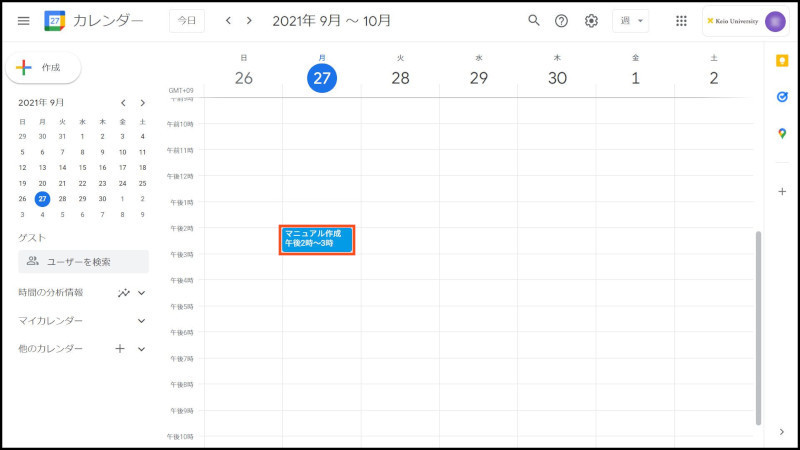
図9 スケジュールから返答(7)
「いいえ」:スケジュールのタイトルに取り消し線が表示され、スケジュールの色が薄くなります。
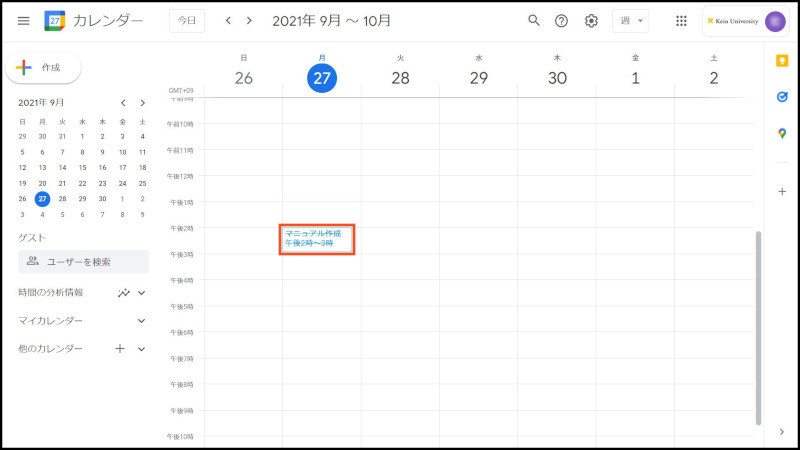
図10 スケジュールから返答(8)
引続き説明をご覧になりたい場合は、ゲストにスケジュールを編集する権限を与える に進んでください。
他の説明をご覧になりたい場合は、カレンダー利用マニュアル に戻ってください。
更新履歴
2014/12/17: 新規作成 2015/2/2 : 英語ページの公開
最終更新日: 2022年11月4日
内容はここまでです。




